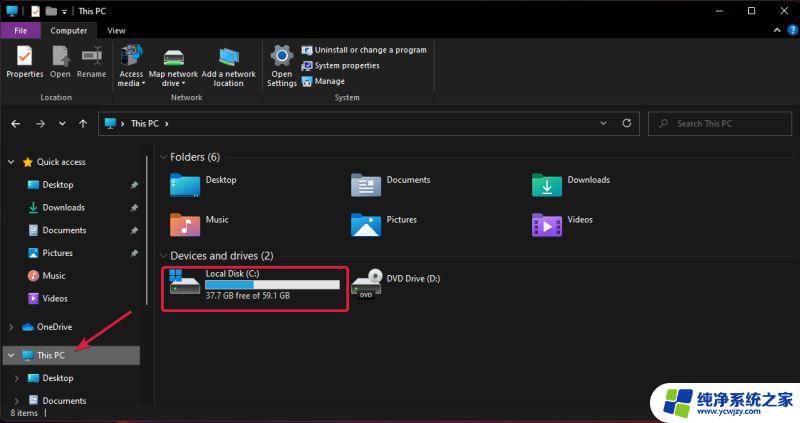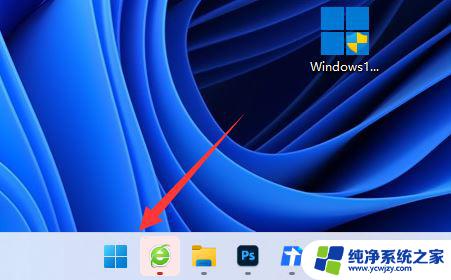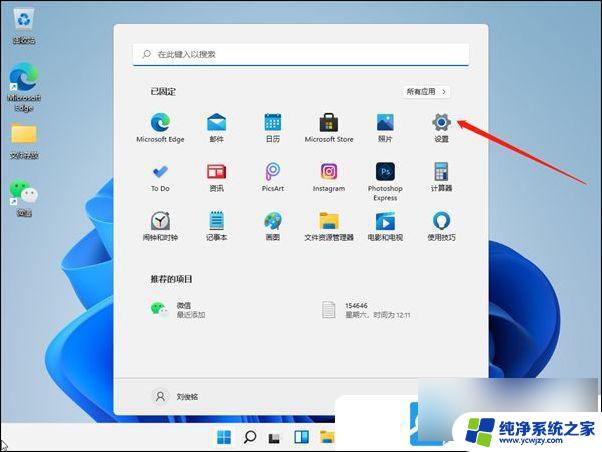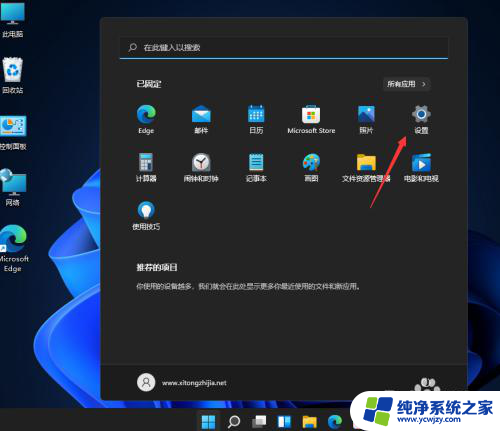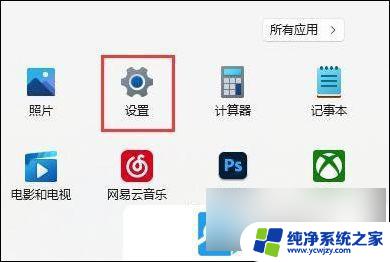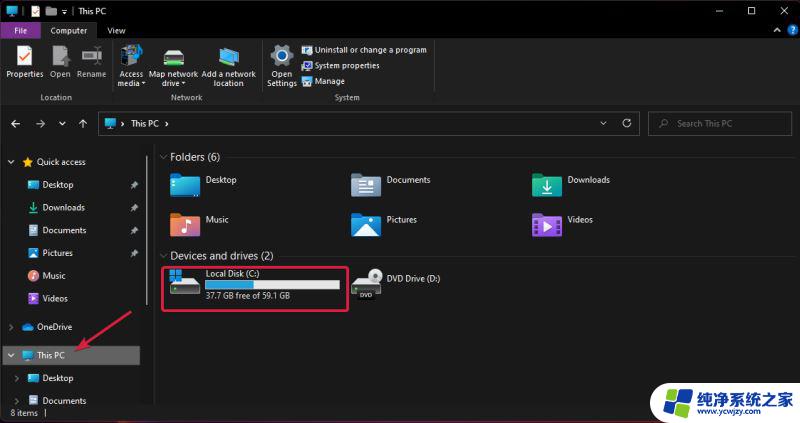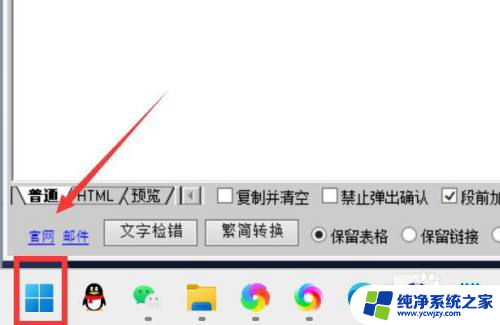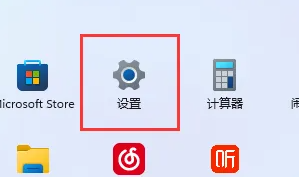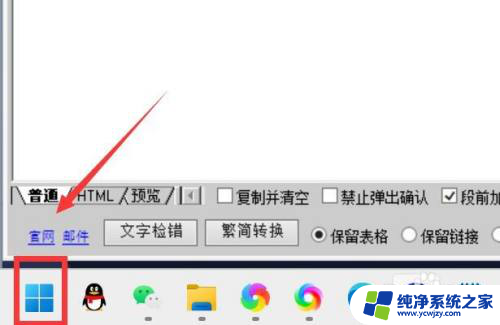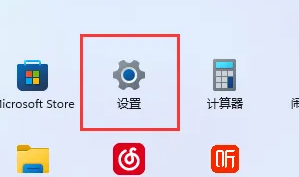win11的清理在哪里 如何在Win11中清理系统垃圾
更新时间:2024-03-22 17:51:16作者:jiang
随着Windows 11的推出,许多用户对于系统垃圾的清理问题产生了疑惑,究竟在Windows 11中,我们应该在哪里寻找清理系统垃圾的选项呢?这一问题困扰着许多用户。幸运的是Windows 11提供了一些简便的方法,帮助我们清理系统垃圾,提升电脑的运行速度和性能。接下来我们将探讨如何在Windows 11中清理系统垃圾,以及一些实用的技巧和建议。无论你是新手还是有经验的用户,通过本文的指导,你将能够轻松地清理系统垃圾,使你的电脑焕发出新的活力。
操作方法:
1.在Win11系统桌面上,点击开始选择设置进入。
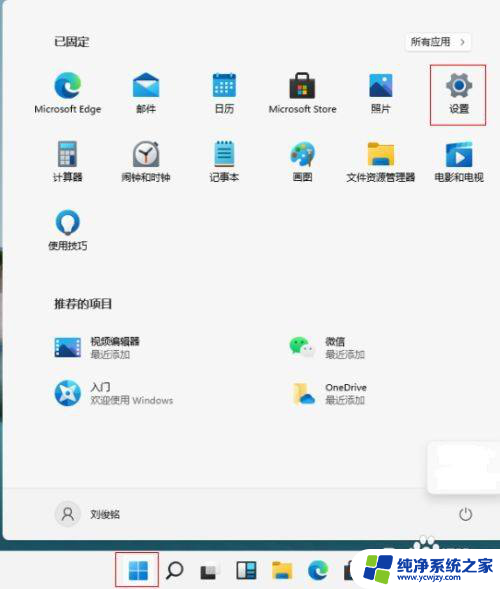
2.进入设置界面,点击系统进入。
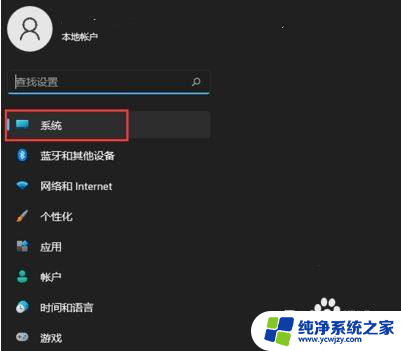
3.在系统界面,点击存储进入。
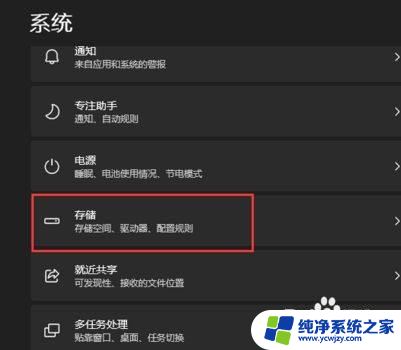
4.进入存储界面,点击相关类型进行清理即可。
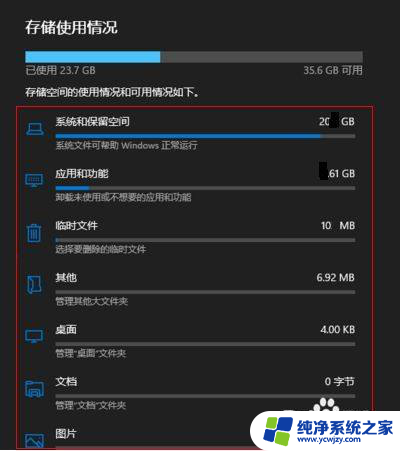
以上就是win11的清理方法的全部内容,如果你遇到相同的情况,可以参照小编的方法来处理,希望对大家有所帮助。